
2025-03-04来源:funfunapp 编辑:佚名
在处理多个word文档时,经常需要将它们合并为一个文档,同时保持原有的格式不变。无论是整合报告、编写论文还是整理会议记录,保持文档排版的一致性都至关重要。以下提供几种方法,帮助您在word中合并文档而不丢失格式。
首先,可以使用word内置的“插入”功能。打开一个新的word文档,作为合并后的主文档。接着,点击“插入”选项卡,在“文本”组中选择“对象”,然后选择“文本从文件”。在弹出的对话框中,浏览并选择想要合并的第一个文档,点击“插入”按钮。此时,文档内容将作为独立部分插入到主文档中,保留其原始格式。重复此步骤,直到所有需要合并的文档都被添加到主文档中。这种方法简单易行,适用于少量文档的合并。
其次,复制粘贴也是一种常见的方法。首先,打开所有需要合并的word文档和目标文档。然后,在每个源文档中,选择想要合并的内容,使用ctrl+c复制。切换到目标文档,将光标放置在适当的位置,使用ctrl+v粘贴。如果需要保留源文档的格式,可以在粘贴时选择“保留源格式”选项。重复此步骤,直到所有需要的内容都被复制到目标文档中。不过,此方法在合并大量文档时可能较为繁琐,且需注意不同版本word文档之间的兼容性。
再者,利用word的“邮件合并”功能同样可以实现文档的合并。点击“邮件”选项卡,选择“开始邮件合并”,然后选择“合并文档”。在“选择收件人”步骤中,选择“使用现有列表”,然后选择包含所有文档的文件夹。接着,使用“插入合并字段”来整合不同文档的内容。完成所有字段的插入后,点击“完成并合并”,选择“编辑单个文档”。word会将所有文档合并到一个新文档中,同时保留原有格式。这种方法适用于需要合并大量具有相似结构的文档。
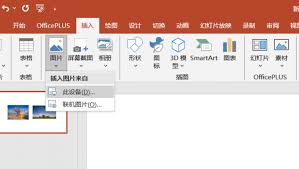
此外,市面上还存在一些第三方工具和插件,专门用于合并word文档。这些工具通常提供更简便的操作界面和更强大的格式保持功能。使用这些工具时,请确保它们来自可信的来源,以避免潜在的安全风险。
对于高级用户,还可以考虑使用vba宏来自动化合并过程。通过编写宏代码,可以指定包含word文档的文件夹路径,并循环遍历文件夹中的所有文档,将它们的内容复制到新文档中,同时保留原有格式。这种方法适用于需要频繁合并大量文档的情况。
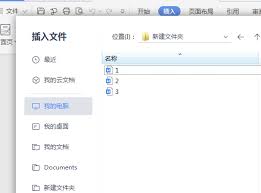
在合并文档之前,最好先备份原始文档,以防操作失误导致数据丢失。如果文档格式差异较大,可能需要手动调整一些格式设置以确保文档的一致性。使用“样式”功能可以更方便地管理文档格式,确保文档合并后格式的一致性。
总之,合并word文档时保持格式不变,可以通过多种方法实现。选择合适的方法取决于具体需求和文档的复杂性。在操作过程中,建议定期保存合并后的文档,以防意外发生导致数据丢失。